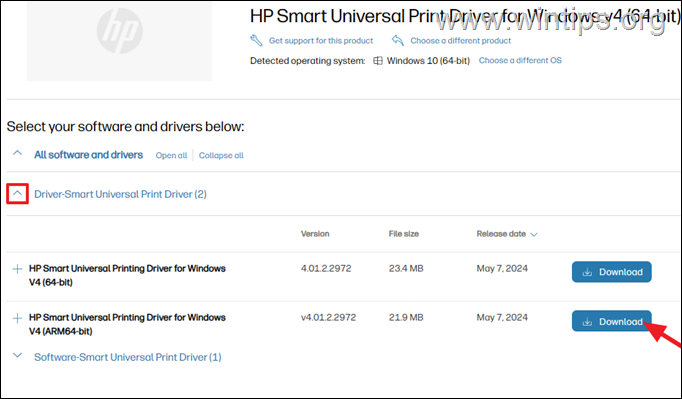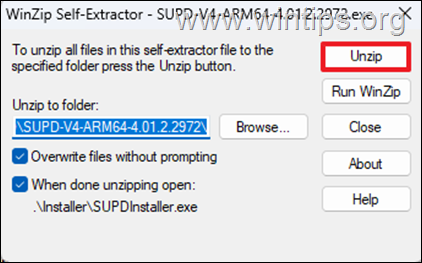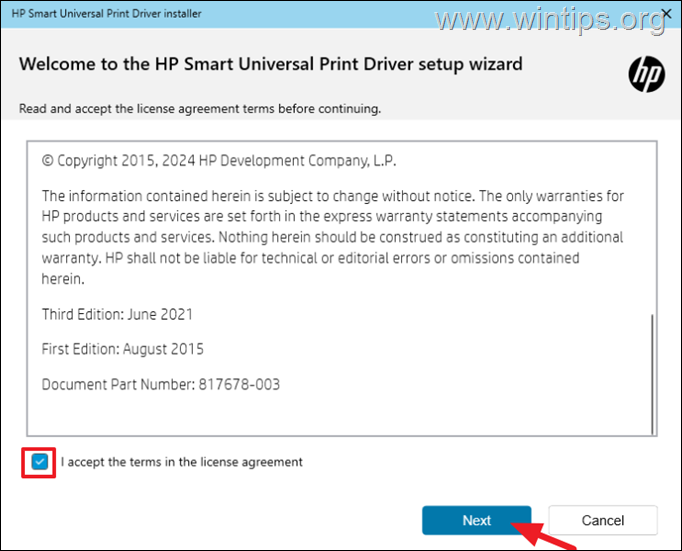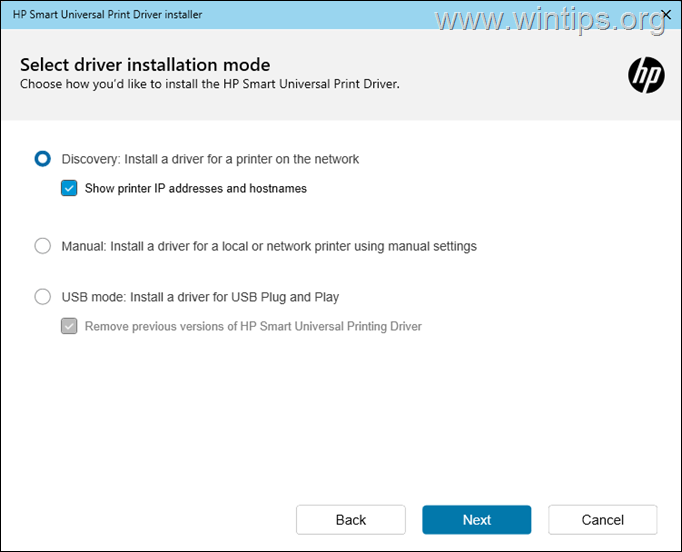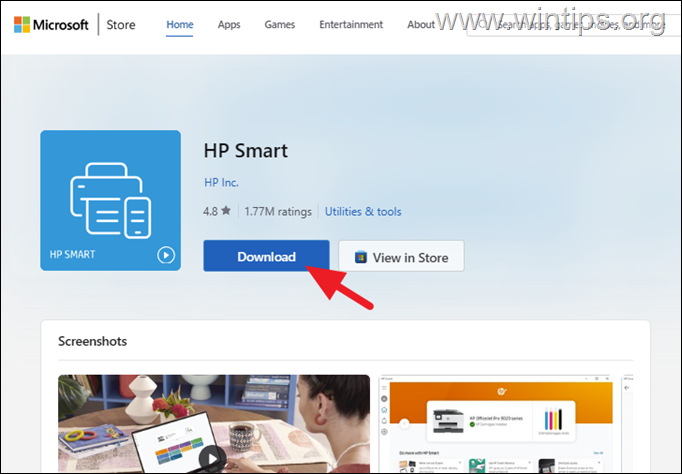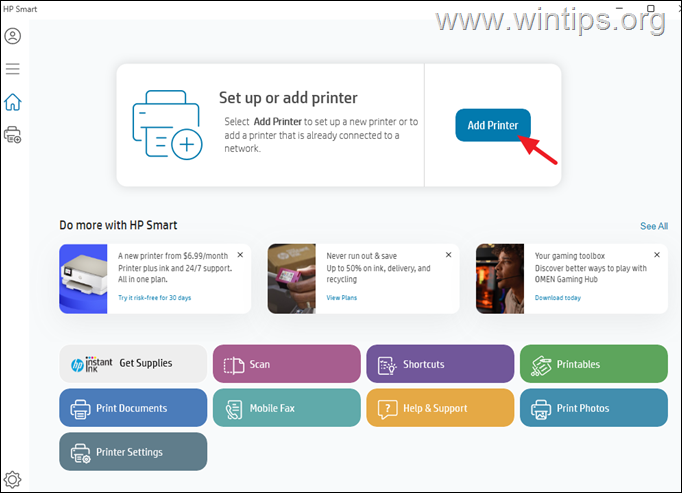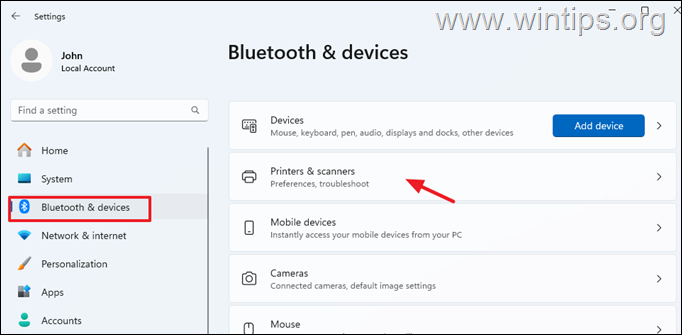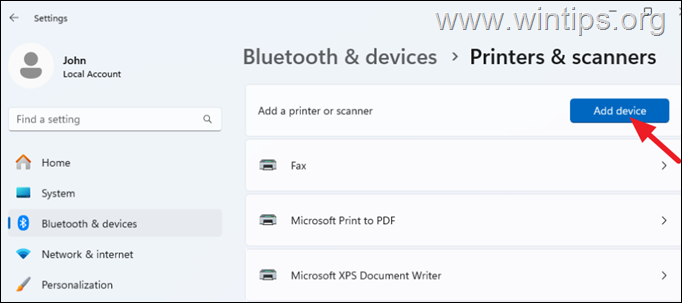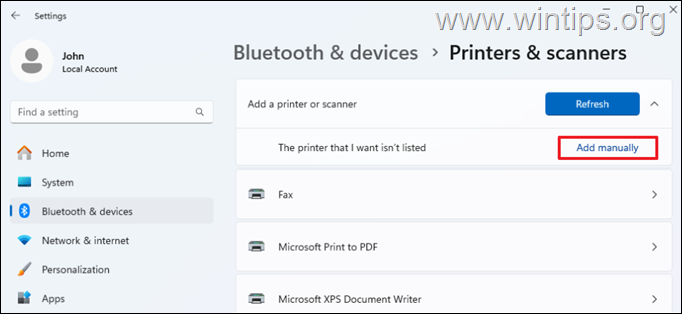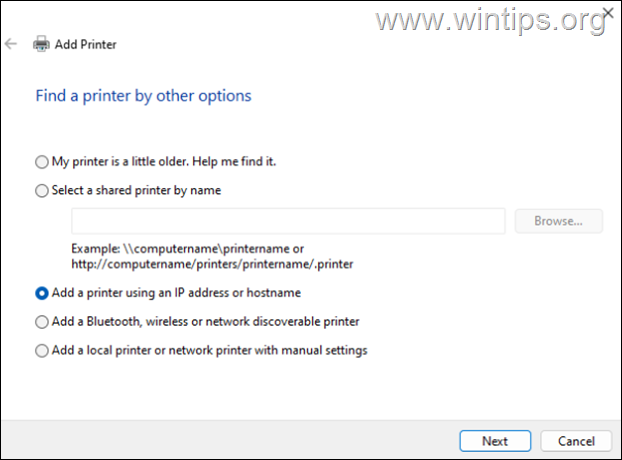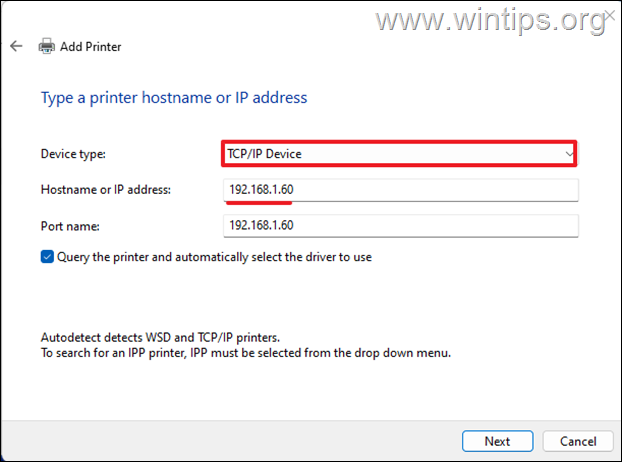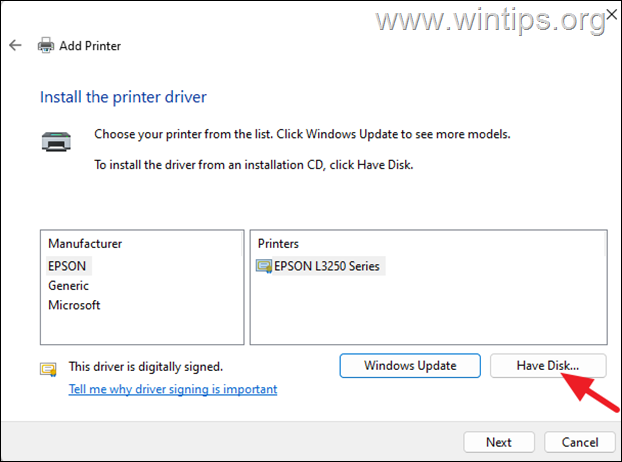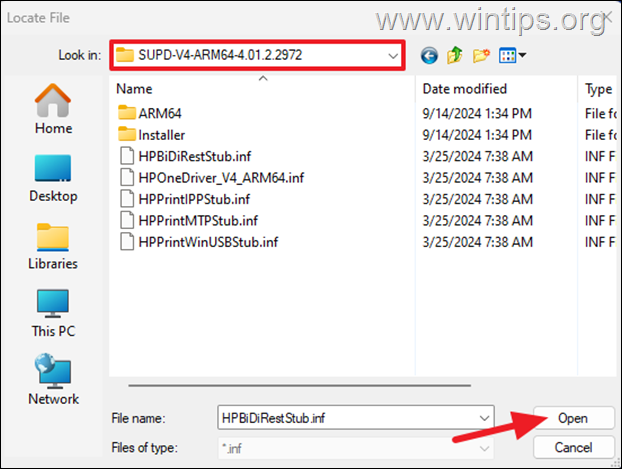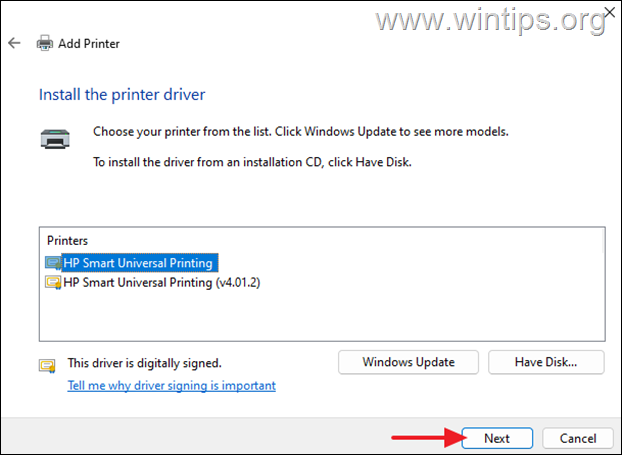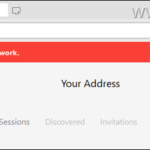,
Si se encuentra con el error "El servicio PlugPlay no se inició" Al instalar una impresora HP en una CPU basada en ARM de Windows 10/11, continúe leyendo a continuación para resolver el problema e instalar su impresora.
Hace unos días intenté instalar el software completo de una impresora MFP de HP Pagewide 377DW en una PC Copilot Windows 11 con una CPU ARM. Pero durante la instalación me enfrenté al error "Servicio 'Pluglay' (PlugPlay) No se pudo iniciar. Verifique que tenga los privilegios suficientes apropiados para iniciar los servicios del sistema".
Después de asegurarse de que el servicio "Plug and Play" se inicia en el sistema y varios reinicios e intenta instalar el software de impresora HP completo debido al servicio "'Pluglay' no pudo comenzar", finalmente encontré dos (2) soluciones diferentes para resolver el problema y se enumeran a continuación.*
* Nota: Para su información, durante mi prueba, intenté instalar el software de impresora en diferentes computadoras con los siguientes resultados:
-
Windows 10 (64 bits): éxito de instalación
-
Windows 11 (64 bits): éxito de instalación
-
Windows 11 (ARM64): la instalación falló con el error 'El servicio PlugPlay no pudo comenzar'.
Cómo solucionar: el servicio PlugPlay no pudo comenzar en la configuración de la impresora HP en Windows 11 ARM64.*
Método 1. Instale la impresora utilizando el controlador de impresión universal 'HP Smart para ARM64'.
El primer método para instalar su impresora HP en su PC basada en el brazo es instalar el Controlador de impresión universal HP para Windows Arm64.
1. Navegue a la siguiente página de soporte de HP:
2. Compruebe si su versión de Windows se detecta correctamente y, si no, haga clic en Elija un sistema operativo diferente y seleccione la versión de Windows que tenía.
3. Luego desplácese hacia abajo, expandir Conductor Smart Universal Impress Conductor y descargar el HP Smart Universal Printing Driver para Windows V4 (ARM64-bit).
4. Cuando se completa la descarga hacer doble clic En el archivo descargado "SUPD-V4-ARM64-X.XX.X.XXXX.EXE" Elija Correr y luego haga clic Abrir la cremallera.
5. En el asistente del instalador de controladores de HP, desplácese hacia abajo para leer y aceptar los términos de la licencia y luego haga clic en Próximo.
6. Finalmente seleccione el modo de instalación del controlador y haga clic en Próximo Para instalar su impresora.
Método 2. Instale la impresora utilizando la aplicación HP Smart.
El segundo método para instalar una impresora HP en las PC basadas en ARM de Windows 11 es usar el HP Smart App.
1. Haga clic en el enlace a continuación para navegar a HP Smart Página de descarga:
2. Haga clic en el Descargar Botón para descargar el instalador inteligente HP.
3. Cuando se complete la descarga, haga doble clic en la descarga 'HP Smart Installer.exe"Para instalar la aplicación.
4. Finalmente, cuando 'HP Smart' Launces, haga clic Agregar impresora y siga las instrucciones en pantalla para instalar su impresora.
Método 3. Instale la impresora manualmente utilizando la función 'Agregar asistente de impresora'.
Si aún no lo ha hecho y antes de continuar a continuación, use las instrucciones en el método-1 arriba para descargar el Controlador de impresión universal HP Smart Universal (Pasos 1-3), y después de desactivar el archivo de descarga (paso 4), cierre el asistente de instalación del controlador HP (Paso 5).
1. Ir a Comenzar > Ajustes > Bluetooth y dispositivos y abrir Impresoras y escáneres.
2. Hacer clic Agregar dispositivo Y deje a Windows para intentar encontrar la impresora.
3. Luego haga clic Agregar manualmente junto a "la impresora que quiero no se enumera".
4. En el asistente 'Agregar impresora', seleccione el tipo de conexión de la impresora [eg Local (USB) or Network (IP Address)] y hacer clic Próximo.
5. En la siguiente pantalla, si la impresora está conectada localmente, seleccione su puerto de conexión USB, o de lo contrario, si está en red, ingrese la dirección IP de la impresora (como en este ejemplo).
6. Ahora, deje que Windows detecte el controlador de la impresora y cuando fallan, haga clic en Tener disco Para instalar el controlador de la impresora manualmente.
7. Luego haga clic Navegar, Navegue a la siguiente ubicación en el disco "C: \ HPSUPD \ SUPD-V4-ARM64-4.XX.X.XXXX" Haga clic Abierto y luego DE ACUERDO.
8. Finalmente, seleccione o Impresión universal Smart HP Smart o el HP Smart Universal Printing (v4.xx.x) controlador de impresora y hacer clic Próximo para instalarlo.
¡Eso es todo! ¿Qué método funcionó para ti?
Avíseme si esta guía lo ha ayudado dejando su comentario sobre su experiencia. Por favor, me guste y comparta esta guía para ayudar a otros.
Si este artículo fue útil para usted, considere apoyarnos haciendo una donación. Incluso $ 1 puede hacer una gran diferencia para nosotros En nuestro esfuerzo por continuar ayudando a otros mientras mantiene este sitio gratis: